MKV-leikkuri: Leikkaa MKV-tiedostojasi näillä kolmella johtavalla työkalulla
Opi kuinka trimmaa MKV lukemalla alla olevan postauksen. Tiedämme, että MKV-tiedosto on yksi eniten käytetyistä tiedostotyypeistä, kuten MOV ja AVI. Se tukee suurta määrää ääntä, kuvia ja tekstitysraitoja. Se on epäilemättä yksi suosituimmista mediamuodoista, koska se sisältää korkealaatuista videota. Haluat ehkä leikata MKV-tiedostoa ja poistaa tarpeettomat osat. Tätä silmällä pitäen sinun on luettava tämä viesti loppuun, koska annamme sinulle suosituimman MKV-leikkurin Mac- ja Windows-laitteille.

- Osa 1. Parhaat MKV-leikkurit Windowsille ja Macille
- Osa 2. Kuinka leikata MKV-tiedostoja helposti
- Osa 3. Usein kysyttyä MKV Cutterista
Osa 1. Parhaat MKV-leikkurit Windowsille ja Macille
Tämä artikkeli on koonnut luettelon parhaista MKV-leikkureista Mac- ja Windows-laitteille. Tämän työkalun edut ja haitat käsitellään yksityiskohtaisesti sekä sen ominaisuuksia.
1. Vidmore Video Converter
Vidmore Video Converter Sitä pidetään usein parhaana MKV-leikkureista, ja monet käyttäjät ylistävät sen suorituskykyä. Valokuvia, elokuvia ja ääntä voidaan muokata käyttämällä tätä ainutlaatuista ohjelmaa. Vidmore tekee erinomaista työtä päivittääkseen tiedostosi ja tehdäkseen niistä visuaalisesti houkuttelevampia ilman, että sen muokkausominaisuuksia tarvitsee hyödyntää täysillä. Se johtuu sen tarjoamasta käyttäjäystävällisestä käyttöliittymästä. Lisäksi tämä apuohjelma on loistava valinta yhteensopivuuden suhteen! Se on yhteensopiva sekä Mac- että Windows-käyttöjärjestelmien kanssa.
Poistaaksesi ei-toivotut osat MKV-tiedostoistasi, voit käyttää Vidmorea tämän tehtävän suorittamiseen ilman vaikeuksia. Lisäksi, koska se tukee yli 200 tiedostotyyppiä, sinulla ei ole ongelmia tietojen lataamisessa ja viemisessä tällä ohjelmalla. Ei siis ole yllätys, että se on yksi markkinoiden parhaista ja laajimmin käytetyistä työkaluista.
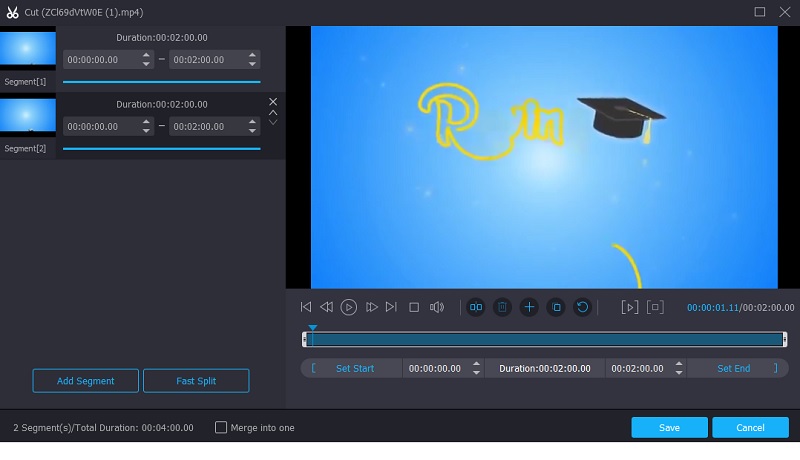
Plussat:
- Useita ääni- ja videomuotoja tuetaan.
- Huippuluokan ääni- ja videoeditointi.
- Menetelmät videon käsittelyyn lyhyessä ajassa.
- Äänen/videon muokkausohjelmisto, joka on helppokäyttöinen.
Haittoja:
- Android- ja iOS-versioita ei ole saatavilla.
2. Filmora
Toinen erittäin suosittu MKV-leikkuri on Filmora. Se on myös loistava työkalu videoleikkeiden tarpeettomien osien leikkaamiseen. Sen käyttöliittymä on suoraviivainen, joten se sopii sekä aloittelijoille että kokeneille ammattilaisille. Se on mukavaa, koska sinulla on mahdollisuus leikata tiedosto haluamaasi pituuteen, kestoon ja laatuun tarpeidesi mukaan, mikä on kätevää.
Videon laatu on myös poikkeuksellinen, ja sinulla on mahdollisuus säätää useita parametreja niiden parhaisiin asetuksiin luodaksesi visuaalisesti houkuttelevan tiedostotulosteen. Lisäksi se tukee laajaa valikoimaa muita videoformaatteja MKV:n lisäksi. Ei ole yllätys, että se on myös yksi eniten käytetyistä MKV-leikkureista.
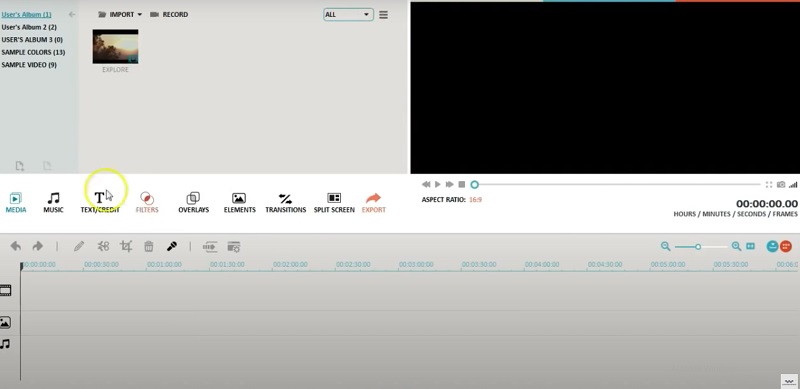
Plussat:
- Videotehosteiden, kuten suodattimien, peittokuvien ja komponenttien, käyttäminen on yhtä helppoa kuin vetämällä ja pudottamalla.
- Yksinkertainen käyttää, pieni paino ja ihanteellinen edullisille tietokoneille ja kannettaville tietokoneille.
- Videon renderöinti valmistuu lyhyessä ajassa.
Haittoja:
- Vain premium-suunnitelmat saavat uusia tehosteita kuukausittain.
- Väriluokitustyökalulla on tiettyjä rajoituksia. Ei ole väripaletteja, taivutuksia tai kuvioita.
3. FFmpeg
Jos etsit sanapohjaista ääni- ja videoeditoria, FFmpeg on työkalu sinulle. Toisin kuin kaikki muut äänieditorit, joissa on yksinkertaiset navigointiominaisuudet, saatat kokea sen aluksi hieman haastavalta käyttää. Silti se epäilemättä auttaa sinua leikkaamaan MKV-tiedostosi haluamaasi pituuteen.
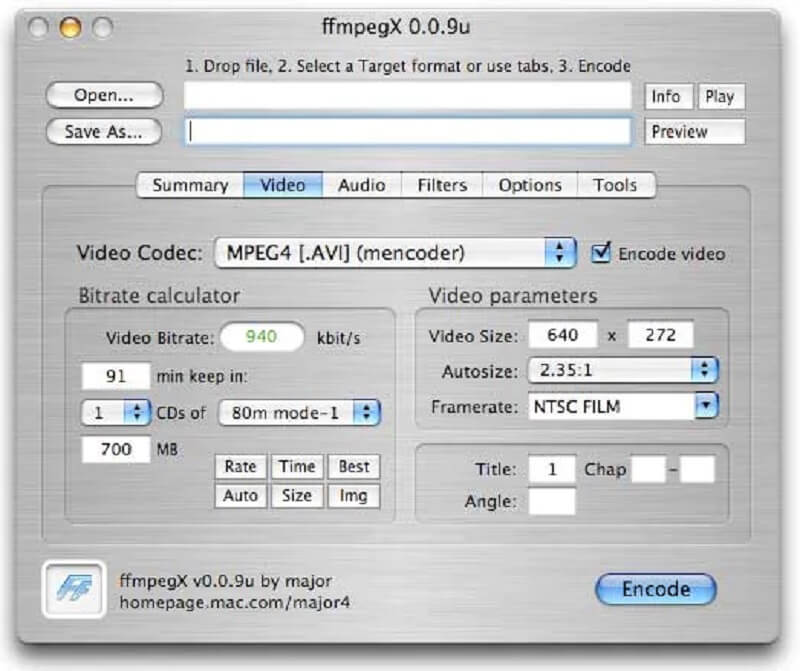
Plussat:
- Se on yhteensopiva useiden koodekkien ja suodattimien kanssa.
- Se on yhteensopiva kaikkien tärkeimpien ääni- ja videoformaattien kanssa.
Haittoja:
- Sitä ei ole helppo käyttää ja toteuttaa amatööreille.
- Virallinen materiaali ei ole hyvin järjestetty ja voi olla haastavaa ymmärtää.
Osa 2. Kuinka leikata MKV-tiedostoja helposti
Tämä osio sisältää vaiheittaisen opetusohjelman erinomaisen MKV Cutter -leikkurin käyttämisestä, jonka avulla voit nopeasti leikata tiedostoja tuhoamatta, korruptoimatta tai muuten vahingoittamatta alkuperäistä tiedostoa.
Vaihe 1: Lataa MKV File Cutter
Voit ladata ja asentaa MKV-tiedoston leikkurisovelluksen tietokoneellesi napsauttamalla jotakin ladata painikkeita sivun alalaidassa. Laitteen ohjelmisto on aktivoitava asennuksen jälkeen.
Vaihe 2: Lisää MKV-tiedostosi
Jos haluat aloittaa tiedostojesi latausprosessin Kansio, Klikkaa Lisää tiedostoja -painiketta, joka sijaitsee näytön vasemmassa yläkulmassa. Toinen vaihtoehto on napsauttaa Plus -symboli ikkunan keskiliittymässä, joka tuo esiin valikon vaihtoehtoja.
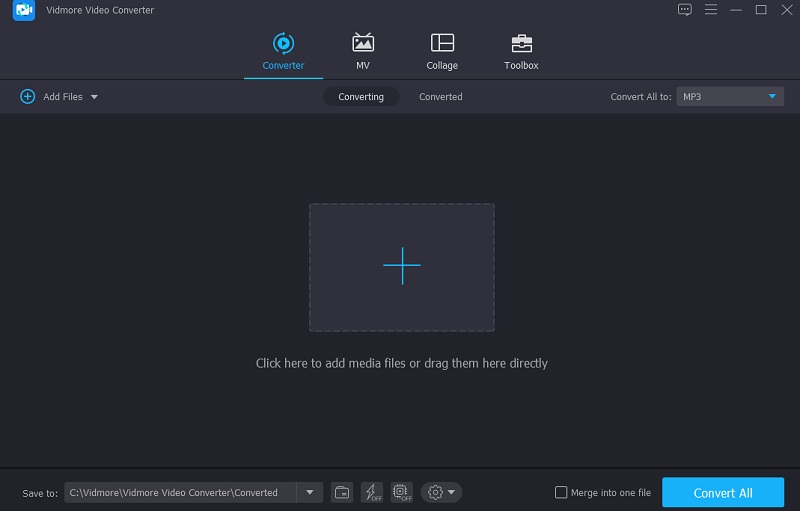
Vaihe 3: Siirry Muokkaus-osioon
Kun MKV-tiedostosi on tuotu Aikajana, Klikkaa Sakset -kuvaketta, joka sijaitsee videon pikkukuvan alla. Aloita seuraavaksi ei-toivottujen osien poistaminen MKV-tiedostosta säätämällä asteittain videon vasenta ja oikeaa liukusäädintä vasemmalle ja oikealle. Halutessasi voit myös syöttää leikkeen alkamis- ja päättymisajan manuaalisesti. Kun olet valmis, napsauta Tallentaa -painiketta oikeassa alakulmassa.
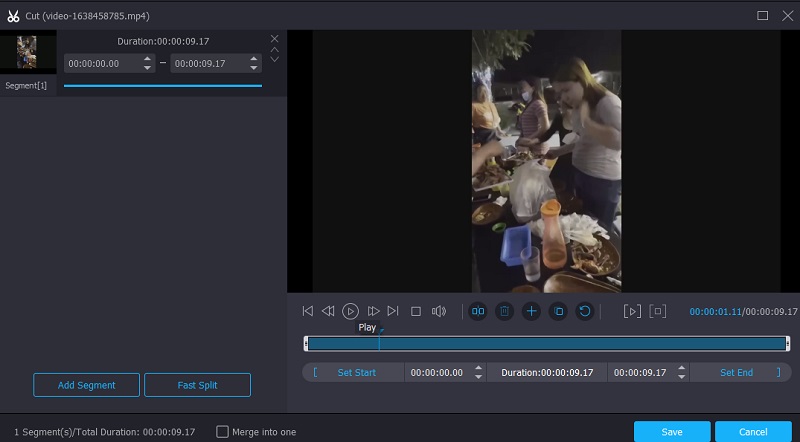
Vaihe 4: Muunna MKV-tiedostosi onnistuneesti
Voit ottaa tekemäsi muutokset pysyvästi käyttöön napsauttamalla Muunna kaikki -painiketta sivun alalaidassa, kun olet tehnyt kaikki yllä ja seuraavissa osioissa luetellut muutokset. Ja sillä olet valmis!
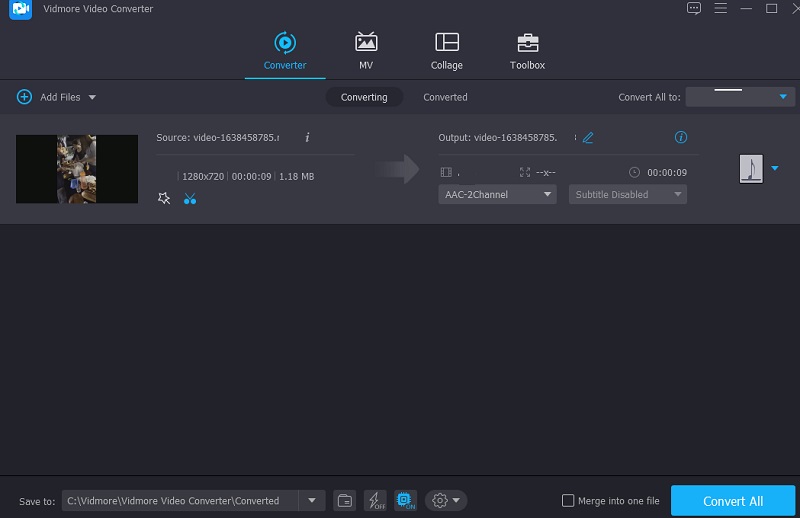
Osa 3. Usein kysyttyä MKV Cutterista
Mikä MKV:ssa tekee siitä niin suositun?
MKV on maailmanlaajuisin ja mukautuvin saatavilla oleva videoformaatti, koska se voi sisältää minkä tahansa tyypin ja määrän video- tai äänikoodekkeja sekä loputtoman määrän still-kuvia, tekstitystiedostoja ja metatietotallenteita, mikä tekee siitä monipuolisimman.
Onko totta, että voin leikata MKV-tiedostoni koodaamatta sitä uudelleen FFmpegillä?
Voit leikata videota koodaamatta sitä uudelleen käyttämällä FFmpegiä. Se sisältää kaikki ominaisuudet ja työkalut, joita tarvitset videoleikkeen muokkaamiseen ilman, että sitä tarvitsee koodata uudelleen.
Onko MKV parempi muoto kuin MP4?
Vaikka MP4:llä on selviä etuja, MKV:lla on myös tiettyjä etuja. Koska se on avoin muoto ilman lisenssivelvoitteita, avoimen lähdekoodin ohjelmistot tukevat sitä todennäköisemmin. Jotkin ominaisuudet, kuten useat raidat ja tekstitykset, säilyvät joissakin tapauksissa paremmin MKV:ssa kuin MP4:ssä. Siksi se on parempi kuin MP4.
Johtopäätös
Tästä päästäänkin tämän päivän postauksen loppuun! Kaikkein kiitetyimpien avustuksella MKV leikkuri yllä kuvatuilla Mac- ja Windows-työkaluilla voit leikata pois arvokkaimman videoleikkeen ei-toivotut palat sen laadusta tinkimättä. Jos kuitenkin haluat leikata MKV-videotasi ilman mitään vaivaa, voit yrittää käyttää sen sijaan Vidmore Video Converteria.
MKV vinkkejä
-
Muokkaa MKV
-
Videoleikkuri
-
MKV-toisto


